E-Mail-Archivierung: E-Mails wiederherstellen
Bitte verwenden sie die "Drucken" Funktion am Seitenende, um ein PDF zu erstellen.
In diesem Artikel wird erklärt, wie Sie mithilfe der E-Mail-Archivierung einzelne E-Mails oder ein gesamtes archiviertes Postfach wiederherstellen.
Um E-Mails mithilfe der E-Mail-Archivierung wiederherzustellen, haben Sie folgende Möglichkeiten:
- Sie können eine einzelne E-Mail gezielt wiederherstellen.
oder - Sie können ein gesamtes archiviertes Postfach wiederherstellen.
Dabei gilt: Sie können immer entscheiden, ob die E-Mail im
- ursprünglichen Ordner
- in einem anderen Ordner oder
- in einem neuen Ordner
wiederhergestellt werden soll.
Eine einzelne E-Mail wiederherstellen
Um eine einzelne E-Mail wiederherzustellen, gehen Sie wie folgt vor:
- Loggen Sie sich in die E-Mail-Archivierung ein.
- Klicken Sie auf der Startseite auf das gewünschte E-Mail-Postfach.
- Öffnen Sie die gewünschte E-Mail.
- Klicken Sie in der E-Mail-Vorschau auf Wiederherstellen.
- Wählen Sie im Fenster E-Mail wiederherstellen aus, ob die E-Mail in dem ursprünglichen Ordner, in einem anderen Ordner oder in einem neuen Ordner wiederhergestellt werden soll.
- Klicken Sie auf Wiederherstellung starten. Das Fenster Bestätigung wiederherstellen öffnet sich.
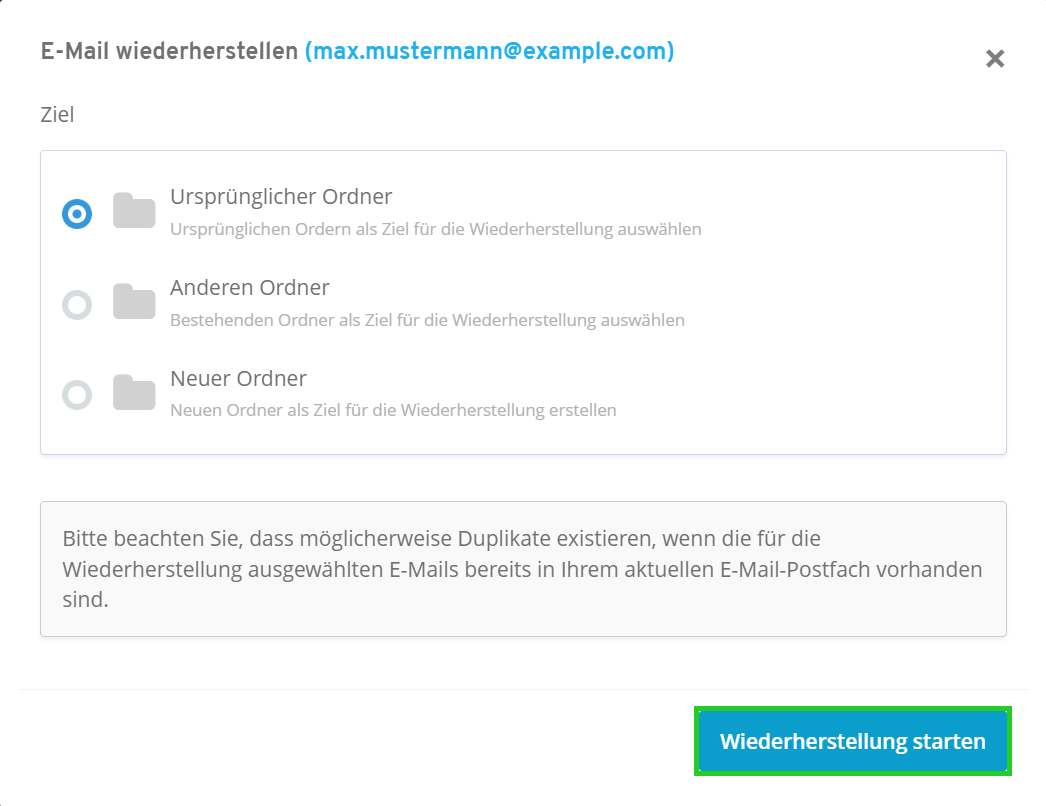
- Klicken Sie im Fenster Bestätigung wiederherstellen auf Ja, weiter. Der Prozess wird gestartet.
- Um den Status der Wiederherstellung zu prüfen, klicken Sie in der Navigationsleiste links auf Systemstatus > Wiederherstellungen.
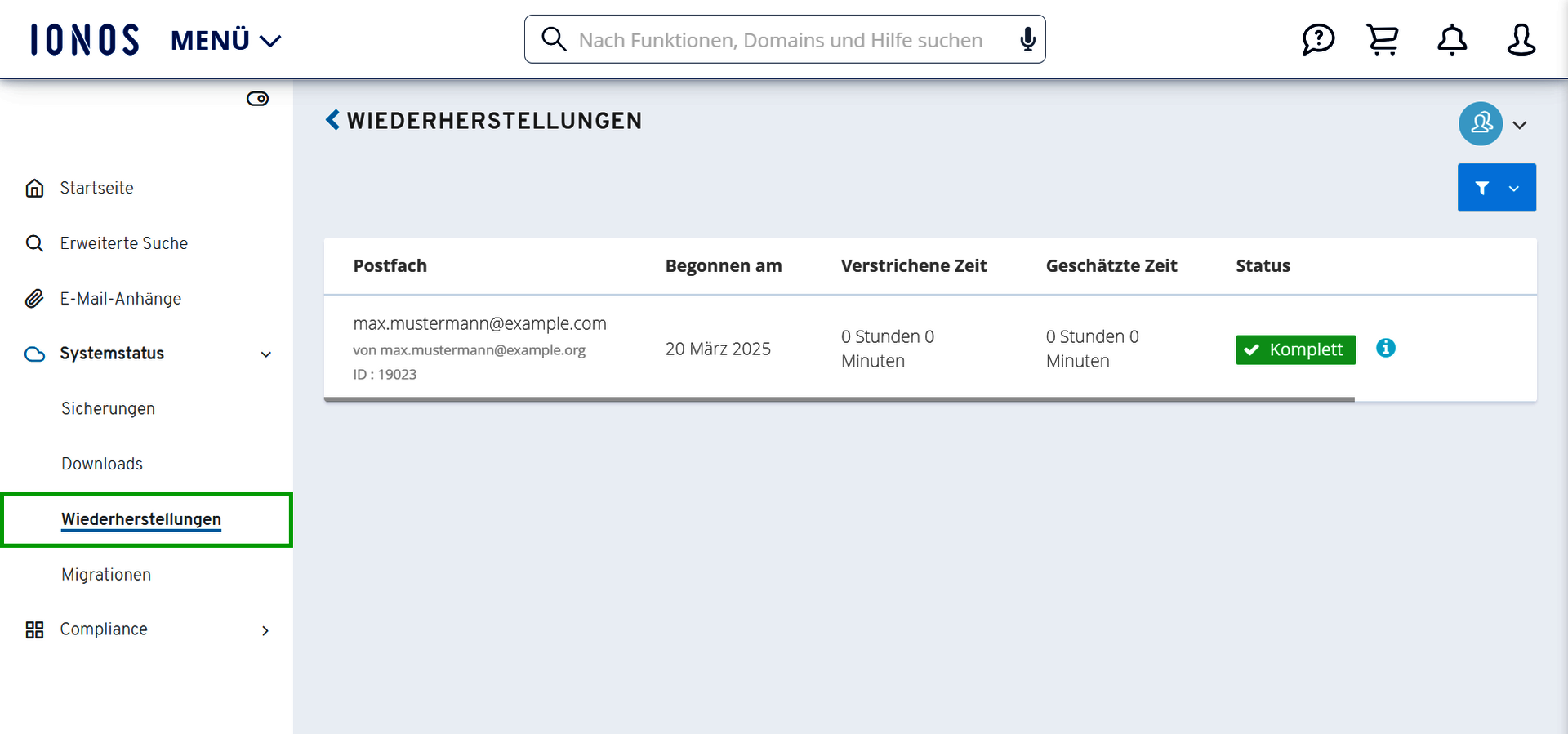
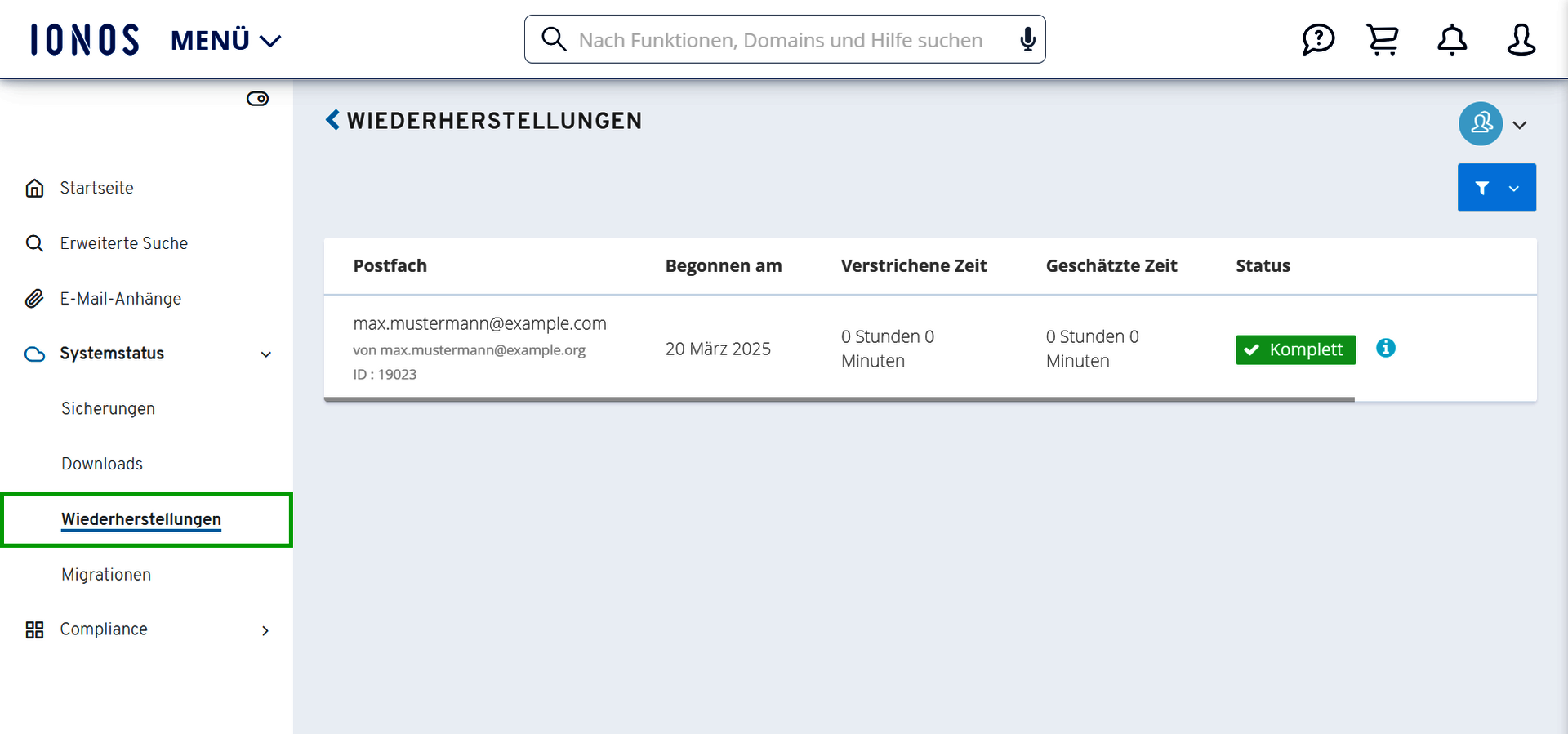
Gesamtes Postfach wiederherstellen
Um das gesamte archivierte Postfach wiederherzustellen, gehen Sie wie folgt vor:
- Loggen Sie sich in die E-Mail-Archivierung ein.
- Klicken Sie auf der Startseite auf das gewünschte E-Mail-Postfach.
- Klicken Sie auf Wiederherstellen
- Klicken Sie im Fenster Restore Entire Email in das Feld Zeitraum auswählen.
- Klicken Sie auf Alle oder definieren Sie ggf. den gewünschten Zeitraum.
- Wählen Sie aus, in welchem Ordner die E-Mails wiederhergestellt werden sollen.
- Um die Wiederherstellung zu starten, klicken Sie im Fenster Restore Entire Email auf Wiederherstellung starten.
- Klicken Sie im Fenster Restore Entire Email Confirmation auf Ja, weiter. Der Prozess wird gestartet.
- Um den Status der Wiederherstellung zu prüfen, klicken Sie in der Navigationsleiste links auf Systemstatus > Wiederherstellungen. Sobald der Vorgang beendet wurde, stehen Ihnen die E-Mails in Ihrem E-Mail-Postfach zur Verfügung.